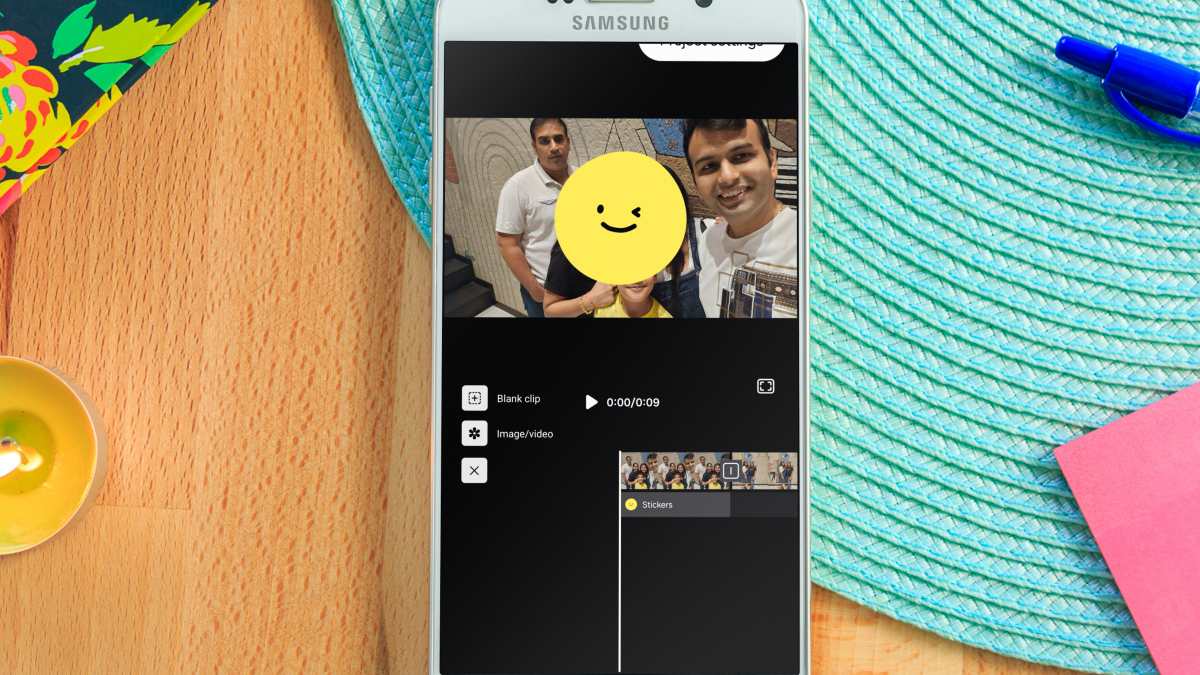Содержание
Хотя обновление Android 14 не понравилось Google, Samsung выпустила полноценную версию Программное обеспечение One UI 6 со множеством скрытых функций. на базе Android 14. Одним из таких дополнений является Studio, которая является частью стандартного приложения «Галерея». Вы можете создавать потрясающие видеоролики и завораживающие короткие фильмы с помощью Studio на своем телефоне Samsung. Вот подробное руководство по использованию Studio на телефонах Galaxy.
Примечание. Надстройка Studio доступна только на телефонах Samsung с One UI 6. Последняя версия программного обеспечения доступна в рамках бета-программы только в некоторых регионах.
Что такое Studio на телефонах Galaxy
Приложение «Галерея» по умолчанию на телефонах Samsung Galaxy уже обладает множеством функций. Он поставляется с десятками инструментов для редактирования фотографий и видео, позволяющих профессионально настраивать ваши медиафайлы. После обновления One UI 6 компания Samsung добавила надстройку Studio для создания коротких видеороликов или фильмов из существующей библиотеки.
Вы можете добавлять стикеры, музыку, настраивать соотношение сторон видео и экспериментировать с десятками опций, чтобы создать модный фильм на ходу. Хотя он доступен на всех устройствах Samsung с One UI 6, весь процесс создания фильмов наиболее подходит для телефонов и планшетов Galaxy с поддержкой S Pen. Стилус позволяет точно отображать контент на временной шкале видео и обеспечивает безошибочную настройку редактирования.
Хотя это первая версия Studio, компания Samsung приложила все усилия и наполнила ее полезными функциями. Вы можете получить доступ к Studio из приложения «Галерея» или добавить его в качестве ярлыка на главный экран или в панель приложений.
Как добавить ярлык приложения Studio в панель приложений
Если вы часто используете Studio для создания быстрых видеороликов, добавьте ее в качестве ярлыка на панели приложений или на главный экран. Вот как.
1. Откройте Галерею и нажмите меню «Дополнительно» внизу.
2. Нажмите «Перейти в Студию».
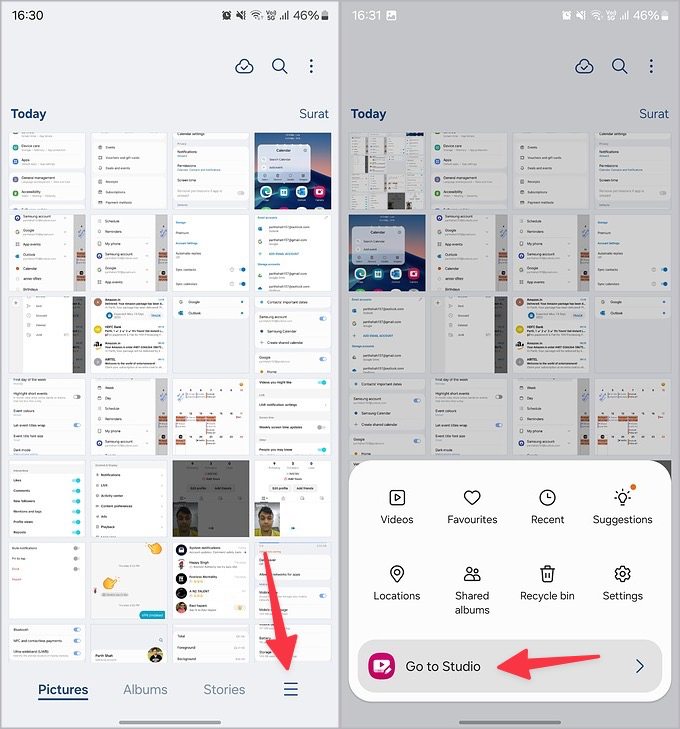
3. Нажмите на трехточечное меню вверху и перейдите в «Настройки».
4. Включите переключатель Показывать Studio на экране приложений.
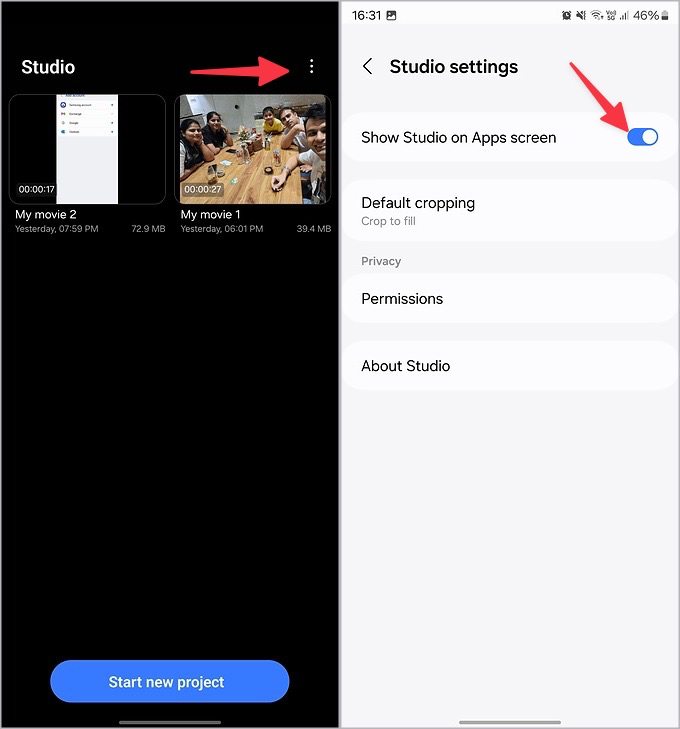
Теперь вы можете получить доступ к Studio одним движением по главному экрану.
Как создать новый кинопроект в Samsung Studio
Теперь, когда у вас есть четкое представление о Studio и ее функциях, давайте проверим ее в действии и создадим несколько видеороликов, которые произведут впечатление на ваших друзей и подписчиков.
1. Откройте Studio на своем телефоне.
2. Нажмите Начать новый проект внизу.
3. Выберите фотографии и видео в следующем меню. Вы можете выбрать до 60 медиафайлов для вашего одного проекта. Нажмите Готово вверху.
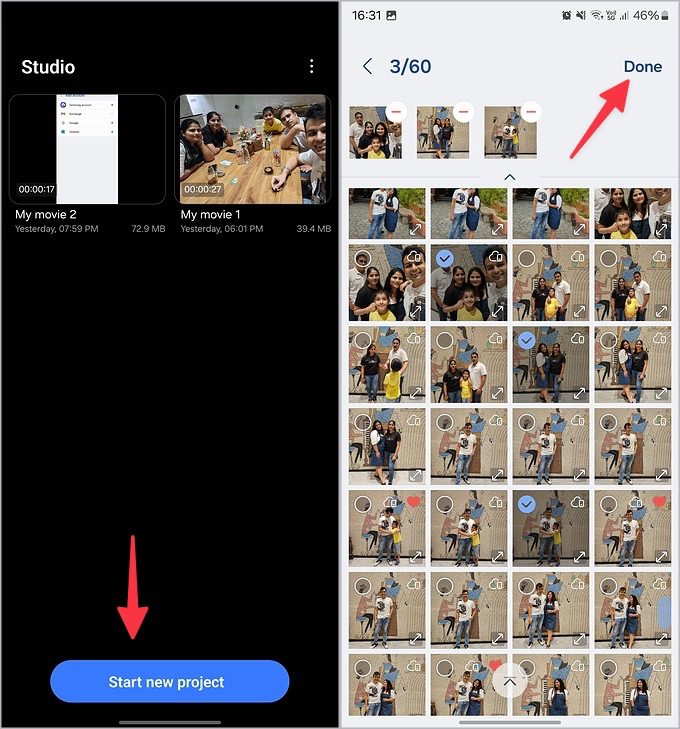
4. По умолчанию для вашего фильма используется портретный режим (соотношение сторон 9:16). Вы можете нажать на трехточечное меню вверху и открыть настройки проекта, чтобы изменить соотношение сторон.
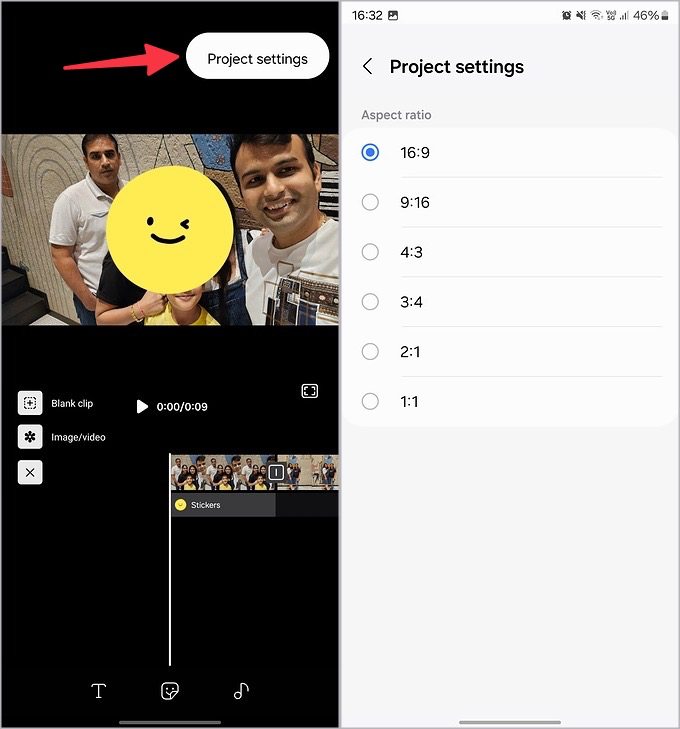
Если вы планируете опубликовать короткий фильм в виде ролика или истории в Instagram, TikTok или YouTube, придерживайтесь вертикальной настройки. С другой стороны, если вы хотите просматривать видео на огромном телевизоре или проекторе, измените его на соотношение 16:9, чтобы обеспечить идеальное качество потоковой передачи.
После того как вы выберете фотографии и видео для своего фильма, Studio предложит несколько дополнений для создания идеального фильма.
Добавить текст
Вы можете добавить текст в любой видеокадр вашего фильма. Вы можете нажать значок T внизу и ввести текст. Вы можете изменить цвет, стиль, положение и размер текста, используя левую боковую панель. Ваш текст остается только на конкретной фотографии или видео. Studio не применяет одно и то же ко всему фильму.
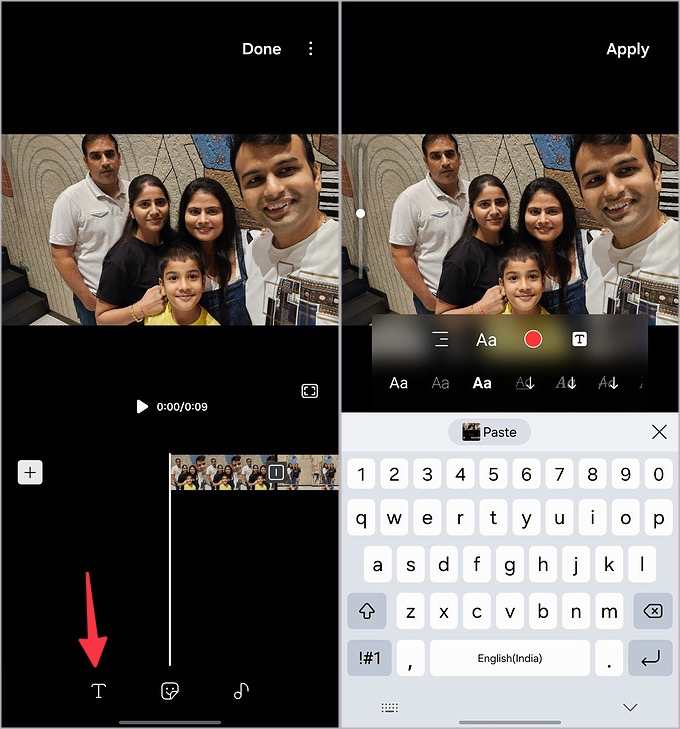
Применить наклейки
Это еще одно интересное дополнение от Samsung. Вы можете коснуться значка стикеров и просмотреть десятки наборов стикеров на выбор. Вы также можете загрузить дополнительные наклейки из Galaxy Store.
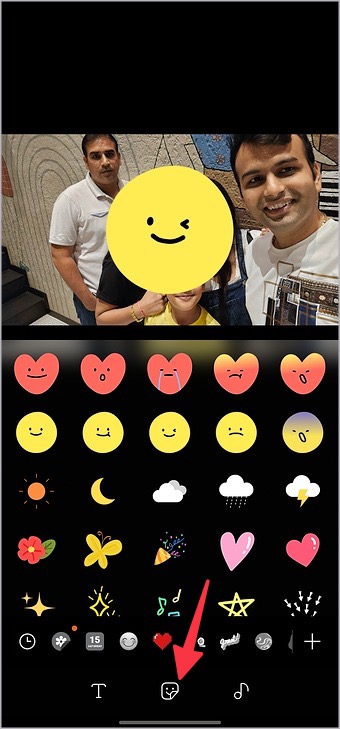
Коллекция наклеек по умолчанию весьма разнообразна, и вы легко сможете найти нужную наклейку.
Добавить пустой клип
Хотите добавить в фильм пустой кадр? Может быть удобно использовать его в качестве сообщения «Спасибо» или для другой покупки в вашем фильме. В интерфейсе редактирования коснитесь значка + и выберите Пустой клип. Вы можете добавить изображение или видео из того же меню.
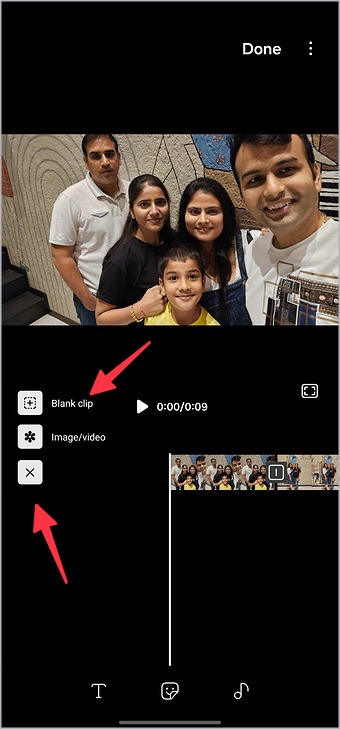
Украсьте свой фильм звуковыми дорожками
Ваш фильм безжизненный без соответствующей звуковой дорожки. Вы можете нажать значок музыки внизу и нажать «Саундтреки». Samsung предлагает на выбор десятки музыкальных треков. Вы также можете выбрать трек на своем телефоне Samsung.
К сожалению, добавить трек из Spotify, YouTube Music или Amazon Music невозможно. Учитывая тесное сотрудничество Samsung со Spotify, нам бы очень хотелось увидеть интеграцию Spotify в Studio.
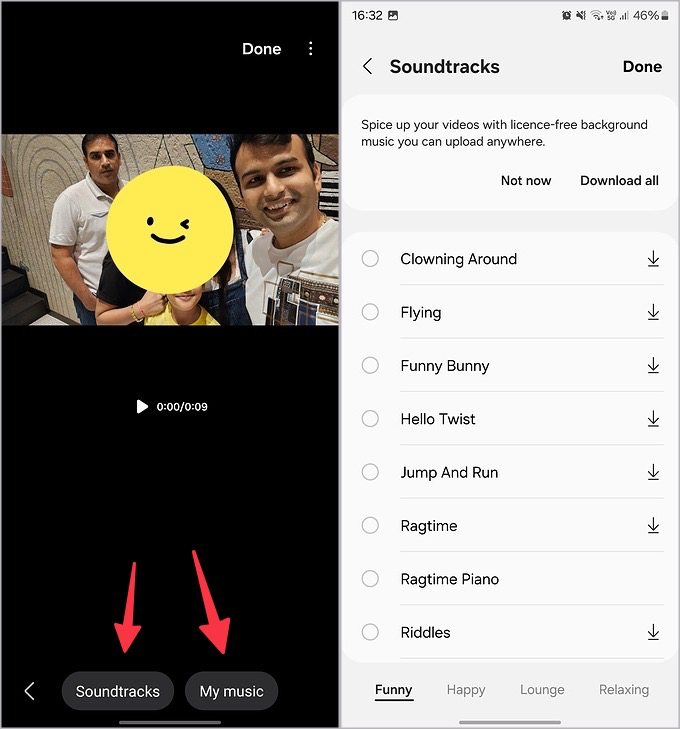
Поделиться фильмами с другими
Как только вы закончите со всеми параметрами редактирования, нажмите «Готово» вверху. Вы можете проверить размер, название, продолжительность фильма и другие детали. Коснитесь трехточечного меню и поделитесь своим творением с другими.
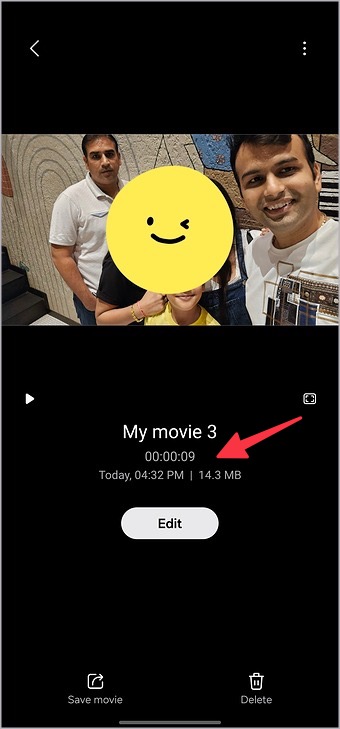
Создавайте потрясающие воспоминания в кратчайшие сроки
Хотя в Play Store есть несколько инструментов для создания коротких видеороликов, подход Samsung к Studio заслуживает похвалы и должен быть достаточно хорош для начала. Чего же ты ждешь? Создавайте модные короткие клипы из фотографий из отпуска и делитесь ими в социальных сетях.